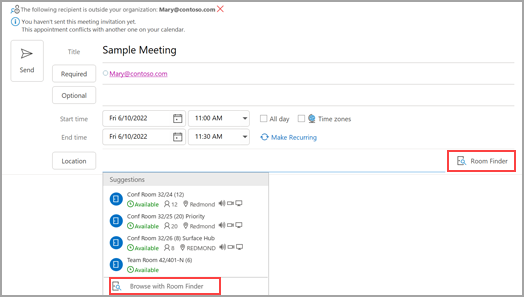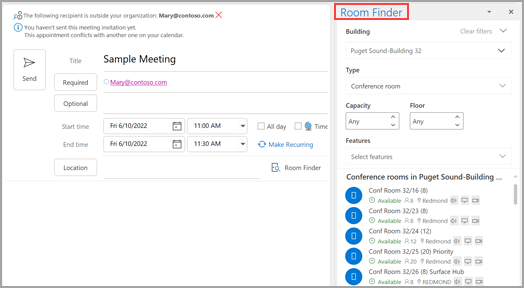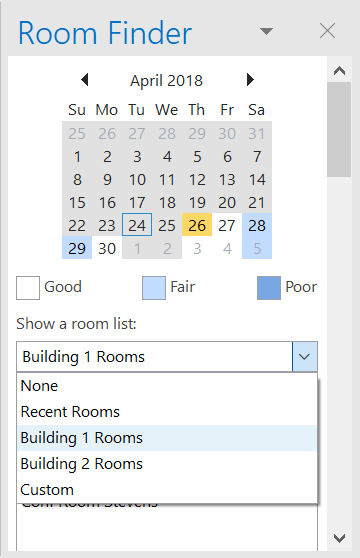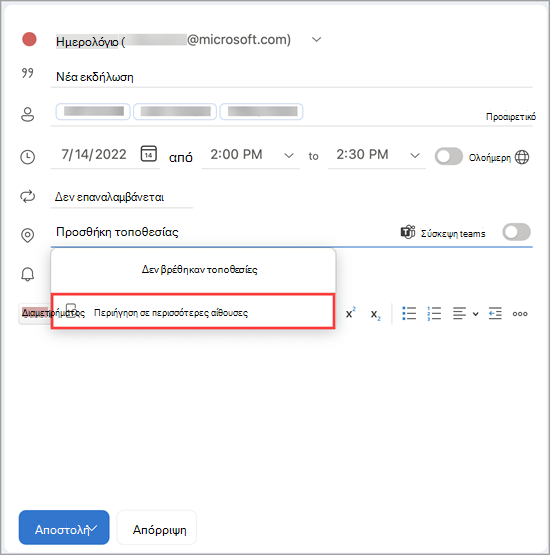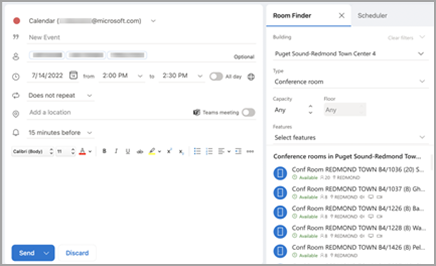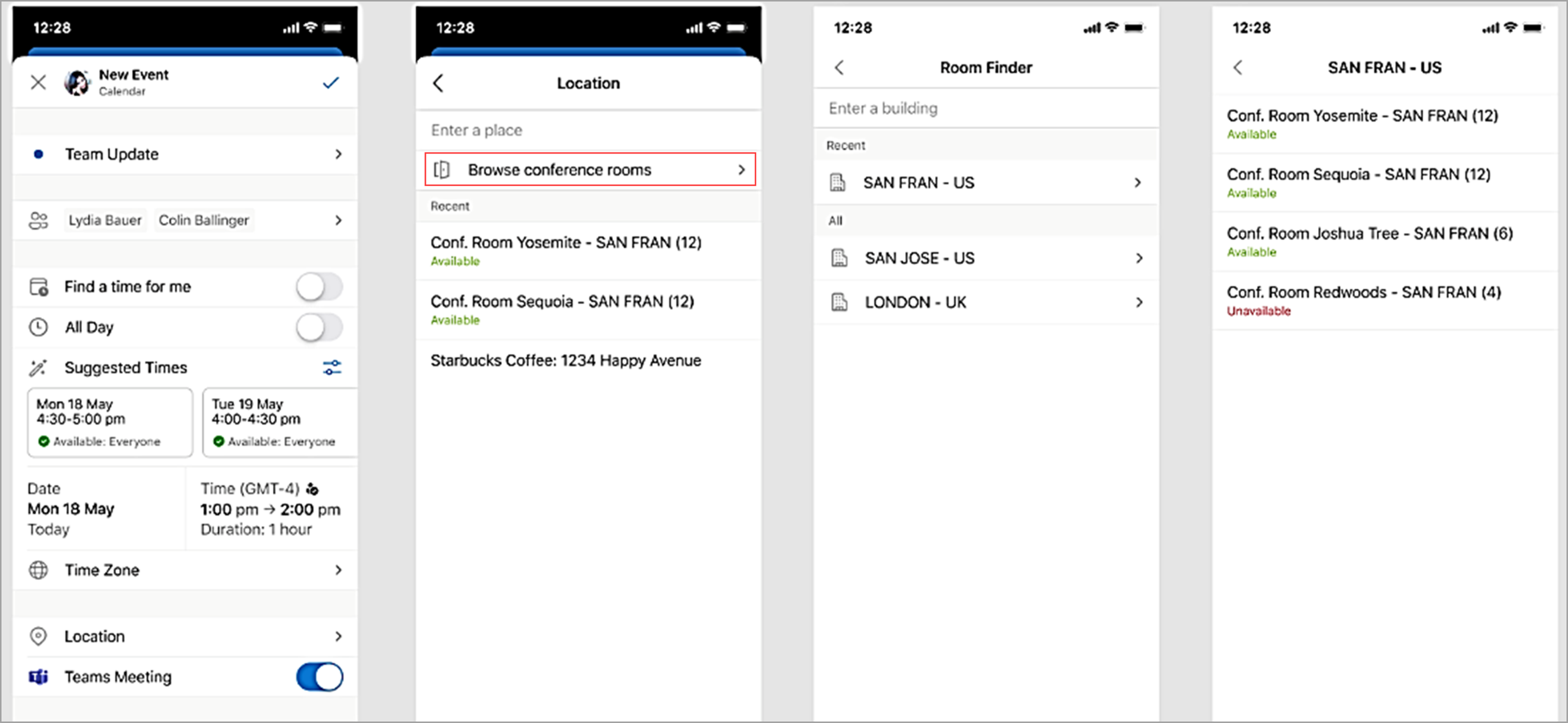Εάν χρησιμοποιείτε ένα λογαριασμό Microsoft 365 ή Microsoft Exchange με το Outlook, μπορείτε να χρησιμοποιήσετε τον Βοηθό προγραμματισμού και την Εύρεση αίθουσας για να προγραμματίσετε τις συσκέψεις σας.
Σημείωση: Η νέα Εύρεση αίθουσας ήταν για πρώτη φορά διαθέσιμη στο Outlook για Microsoft 365 από την Έκδοση 2012 (Δομή 13530.20316). Η Εύρεση αίθουσας εξαρτάται από το WebView2, το οποίο ξεκίνησε να κυκλοφορεί σταδιακά σε εφαρμογές του Microsoft 365 την 1η Απριλίου 2021, έκδοση 2101 (Δομή 13628.20274) και νεότερες εκδόσεις. Για περισσότερες πληροφορίες σχετικά με το WebView2, ανατρέξτε στην τεκμηρίωση διαχειριστή: Microsoft Edge WebView2 και Εφαρμογές Microsoft 365.
-
Σε μια νέα σύσκεψη, προσθέστε τους απαιτούμενους συμμετέχοντες, την ώρα έναρξης και την ώρα λήξης και, στη συνέχεια, επιλέξτε το κουμπί Εύρεση αίθουσας στο τέλος του πεδίου Τοποθεσία .Εναλλακτικά, μπορείτε να επιλέξετε στο πεδίο Θέση και να επιλέξετε Αναζήτηση με την Εύρεση αίθουσας στο κάτω μέρος της λίστας προτεινόμενων θέσεων.
-
Επιλέξτε τις συγκεκριμένες αίθουσες στην Εύρεση αίθουσας. Αυτές οι αίθουσες διασκέψεων έχουν ρυθμιστεί από το Microsoft Exchange ή το διαχειριστή του Microsoft 365.
-
Εάν η σύσκεψη έχει πολλούς συμμετέχοντες και πολυάσχολες αίθουσες διασκέψεων, μπορεί να είναι δύσκολο να βρείτε μια ώρα που να εξυπηρετεί όλους τους συμμετέχοντες. Για να βρείτε διαθεσιμότητα για άτομα και αίθουσες, επιλέξτε το κουμπί Βοηθός προγραμματισμού στην κορδέλα και, στη συνέχεια, επιλέξτε Αυτόματη επιλογή και επιλέξτε τα κατάλληλα κριτήρια.
Σημείωση: Αυτή η δυνατότητα αντικαθιστά τη δυνατότητα Προτεινόμενες ώρες από προηγούμενες εκδόσεις του Outlook.
-
Αφού βρείτε την κατάλληλη χρονική περίοδο και προσθέσετε μια αίθουσα διασκέψεων στη σύσκεψη, επιλέξτε Σύσκεψη στην κορδέλα. Στη συνέχεια, μπορείτε να κλείσετε την Εύρεση αίθουσας. Όταν ολοκληρώσετε τη ρύθμιση της σύσκεψης, επιλέξτε Αποστολή.
Χρήση της λειτουργίας "Βοηθός προγραμματισμού"
-
Από τα Εισερχόμενα, επιλέξτε Νέα στοιχεία > Σύσκεψη ή στο Ημερολόγιο, επιλέξτε Νέα σύσκεψη. Μπορείτε επίσης να χρησιμοποιήσετε τη συντόμευση πληκτρολογίου Ctrl+Shift+Q για να δημιουργήσετε μια νέα πρόσκληση σε σύσκεψη.
-
Προσθέστε συμμετέχοντες στο πεδίο Απαιτείται/Προαιρετικό .
-
Στο πλαίσιο Θέμα , πληκτρολογήστε μια περιγραφή της σύσκεψης ή του συμβάντος.
-
Επιλέξτε Βοηθός προγραμματισμού από την κορδέλα. Θα δείτε μια γραμμή για κάθε παραλήπτη που εισαγάγατε στο πλαίσιο Προς. Εάν θέλετε να προσθέσετε περισσότερους συμμετέχοντες, μπορείτε να πληκτρολογήσετε το όνομά τους σε οποιαδήποτε κενή γραμμή στο Βοηθό προγραμματισμού.
-
Οι ώρες διαθεσιμότητας των συμμετεχόντων εμφανίζονται με σκούρο μπλε χρώμα. Οι ώρες κατά τις οποίες οι συμμετέχοντες έχουν μια αβέβαιη συνάντηση εμφανίζονται σε ένα ανοιχτό μπλε κατακερμάτων και οι ώρες εκτός των ωρών εργασίας των συμμετεχόντων εμφανίζονται με ανοιχτό γκρι χρώμα. Επιλέξτε μια διαθέσιμη ώρα για όλους τους συμμετέχοντες.
Χρήση της Εύρεσης αίθουσας
-
Σε μια νέα σύσκεψη, επιλέξτε το κουμπί Βοηθός προγραμματισμού στην κορδέλα. Επιλέξτε το κουμπί Εύρεση αίθουσας στα δεξιά του πεδίου Τοποθεσία ή επιλέξτε Αναζήτηση με την Εύρεση αίθουσας στο κάτω μέρος της λίστας προτεινόμενων θέσεων.
-
Στη συνέχεια, αναζητήστε ένα κτίριο στην πόλη όπου θέλετε να συναντηθείτε, χρησιμοποιώντας το αναπτυσσόμενο μενού στο πεδίο "Κτίριο " ή κάντε αναζήτηση πληκτρολογώντας στο πεδίο "Κτήριο ".
-
Αφού επιλέξετε ένα κτίριο, μπορείτε να περιηγηθείτε και να φιλτράρετε τα δωμάτια σε αυτό το κτίριο κατά Τύπο, Χωρητικότητα, Δάπεδο και Δυνατότητες. Αυτές οι λίστες έχουν ρυθμιστεί από το διαχειριστή του Microsoft Exchange ή Microsoft 365.
-
Επιλέξτε μια διαθέσιμη αίθουσα για να προσθέσετε την αίθουσα στον Βοηθό προγραμματισμού και στη σύσκεψη ως παραλήπτη.
-
Εάν θέλετε να κάνετε την σύσκεψη να επαναλαμβάνεται, στο μενού Σύσκεψη, στην ομάδα Επιλογές , επιλέξτε Περιοδικότητα, επιλέξτε το μοτίβο περιοδικότητας και, στη συνέχεια, επιλέξτε OK. Όταν προσθέτετε ένα μοτίβο περιοδικότητας σε μια πρόσκληση σε σύσκεψη, το μενού Σύσκεψη αλλάζει σε Περιοδική σύσκεψη.
-
Όταν ολοκληρώσετε τη ρύθμιση της σύσκεψης, επιλέξτε Αποστολή.
Εντοπισμός εύρεσης αίθουσας
Σε μια νέα σύσκεψη, επιλέξτε Αναζήτηση με Places στο κάτω μέρος της ενότητας Προτεινόμενες θέσεις.Στη συνέχεια, αναζητήστε ένα κτίριο στην πόλη όπου θέλετε να συναντηθείτε, χρησιμοποιώντας το αναπτυσσόμενο μενού στο πεδίο "Κτίριο " ή κάντε αναζήτηση πληκτρολογώντας στο πεδίο "Κτήριο ".
Αφού επιλέξετε ένα κτίριο, μπορείτε να περιηγηθείτε και να φιλτράρετε τα δωμάτια σε αυτό το κτίριο κατά Τύπο, Χωρητικότητα, Δάπεδο και Δυνατότητες.
Χρήση της Εύρεσης αίθουσας
Σε μια νέα σύσκεψη, επιλέξτε Αναζήτηση περισσότερων αιθουσών στην ενότητα Προσθήκη θέσης και, στη συνέχεια, επιλέξτε Εύρεση αίθουσας.
Στη συνέχεια, αναζητήστε ένα κτίριο στην πόλη όπου θέλετε να συναντηθείτε, χρησιμοποιώντας το αναπτυσσόμενο μενού στο πεδίο "Κτίριο " ή κάντε αναζήτηση πληκτρολογώντας στο πεδίο "Κτήριο ".
Αφού επιλέξετε ένα κτίριο, μπορείτε να περιηγηθείτε και να φιλτράρετε τα δωμάτια σε αυτό το κτίριο κατά Τύπο, Χωρητικότητα, Δάπεδο και Δυνατότητες.
Χρήση της Εύρεσης αίθουσας
Αναζητήστε και κάντε κράτηση αιθουσών διασκέψεων από την οθόνη Νέο συμβάν με αίθουσες διασκέψεων αναζήτησης.
Στη συνέχεια, αναζητήστε ένα κτίριο στην πόλη όπου θέλετε να συναντηθείτε πληκτρολογώντας το στο πεδίο "Κτήριο ".